Google Chrome jest najpopularniejszą przeglądarką we wszystkich systemach operacyjnych, niezależnie od tego, czy są to urządzenia mobilne, czy komputery PC. Google Chrome ma jedne z najwyższych poziomów bezpieczeństwa w celu ochrony przed wszelką nieautoryzowaną inwazją lub złośliwym oprogramowaniem. Ma również kilka wspaniałych funkcji oraz możliwość szybkiego ładowania stron, co czyni go jedną z najczęściej używanych przeglądarek internetowych obsługujących miliardy urządzeń.
Na laptopie lub komputerze Chrome ma obsługę rozszerzeń, które umożliwiają uruchamianie dowolnych produktywnych usług narzędziowych, w tym korzystanie z trybu nocnego w przeglądarce internetowej. Ale nie ma takiego wsparcia w przypadku mobilnej przeglądarki Chrome. Przeglądarka również nie ma obecnie żadnego trybu ciemnego ani motywu ciemnego.
Google zamknął projekt trybu ciemnego dla Androida lub naprawdę mówiąc, nie było pojęcia o trybie ciemnym. Tak więc nie ma sposobu, aby pobrać Dark Chrome APK lub chromowany tryb nocny. Ale dziś w tym poście opowiem o kilku metodach i obejściach, które pozwolą uzyskać motyw nocny w przeglądarce Chrome na Androida.
Metody włączania trybu nocnego w Chrome na Androida
Poniższe metody mogą nie być dostępne w systemie Android wcześniejszym niż 4.0. Ale na pewno możesz spróbować.
1. Korzystanie z flag Chrome
Oto proste kroki, aby oficjalnie włączyć tryb ciemny w przeglądarce Chrome za pomocą ustawień flagi eksperymentalnej.
Krok 1. Zaktualizuj Chrome do najnowszej wersji ze Sklepu Play.
Krok 2. Otwórz przeglądarkę i wpisz adres URL - chrome: // flags
Krok 3. Teraz wyszukaj termin „Ciemny”. 
Krok 4. W tym miejscu zobaczysz dwie opcje: tryb ciemny zawartości sieci Android i tryb ciemny interfejs użytkownika Android.
Krok 5. Zawartość sieci Ciemny tryb sprawi, że zawartość witryny będzie ciemna, podczas gdy tryb ciemnego interfejsu użytkownika sprawi, że interfejs Chrome będzie ciemny, pozostawiając zawartość witryny nienaruszoną.
Krok 6. Dokonaj odpowiedniego wyboru i uruchom ponownie aplikację. 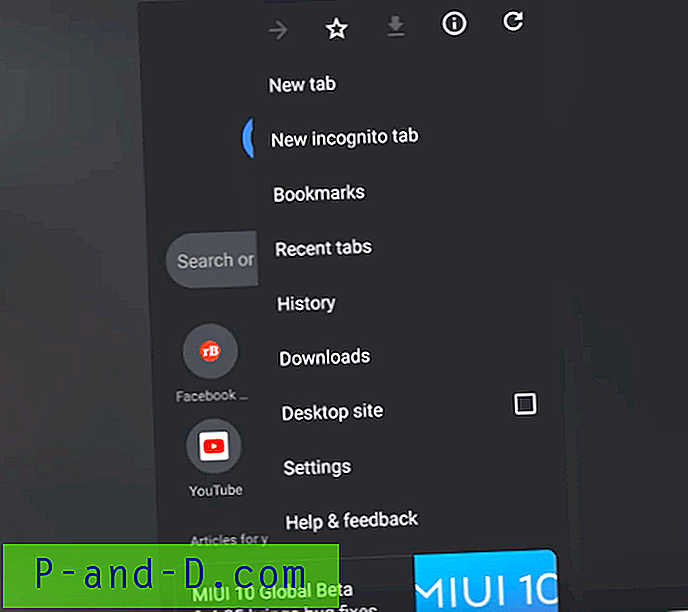
Krok 7. Opcję trybu ciemnego można znaleźć w ustawieniach Chrome, jeśli chcesz się przełączyć. 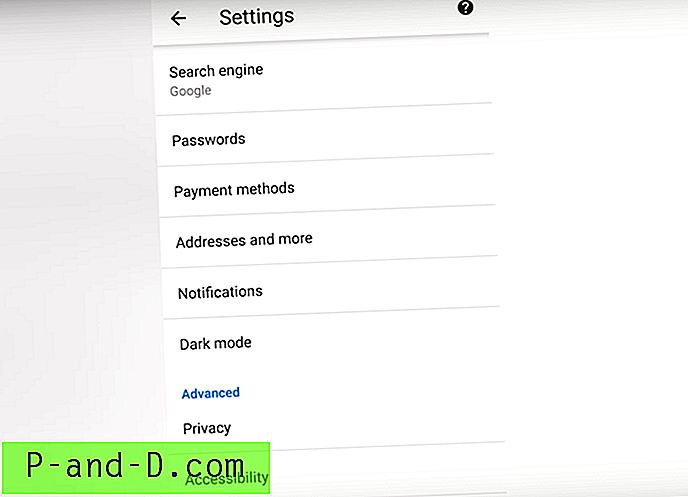
Oto prosty samouczek wideo na ten sam, sprawdź.
Tryb ciemny w przeglądarce Chrome na Androida: Jak oficjalnie włączyć na dowolnym urządzeniu?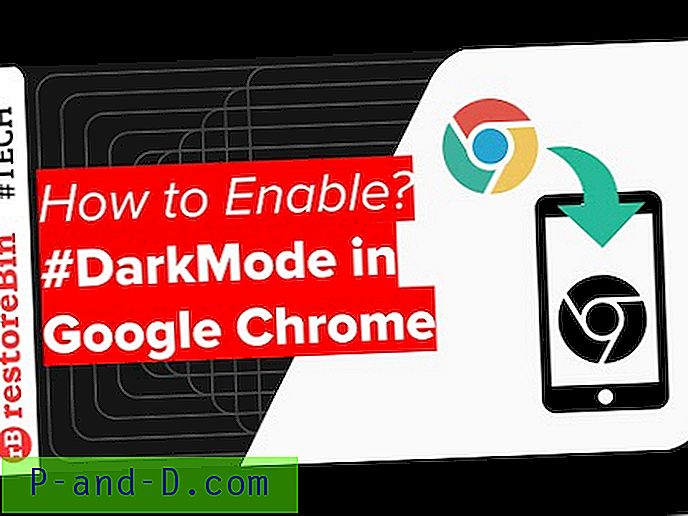
Obejrzyj ten film na YouTube
Subskrybuj na YouTube
2. Włącz tryb czytnika w Chrome
Tryb czytnika sprawia, że treść jest prosta, usuwając wszystkie reklamy i niepotrzebne skrypty JavaScript.
Oto proste kroki, aby włączyć tryb ciemny Chrome, włączając funkcję czytnika.
1. Stuknij 3 kropki w prawym górnym rogu aplikacji Chrome.
2. Tutaj otwórz ustawienia i poszukaj opcji Dostępność.
3. W obszarze Dostępność włącz widok uproszczony.
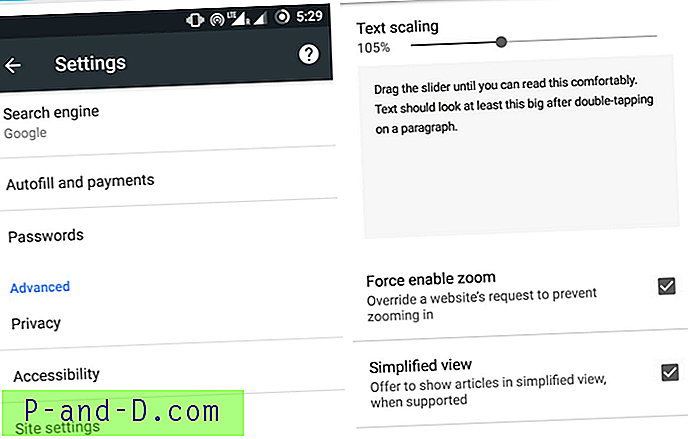
Włącz widok uproszczony
4. Po włączeniu widoku uproszczonego otwórz dowolną stronę internetową, a na dole zobaczysz opcję „ Pokaż widok uproszczony”. Stuknij w to.
5. Teraz w „Uproszczonym widoku” ponownie otwórz ustawienia Chrome i tam zobaczysz opcję Wygląd.
6. Tutaj po prostu zwiększ intensywność Ciemności w podanych opcjach.
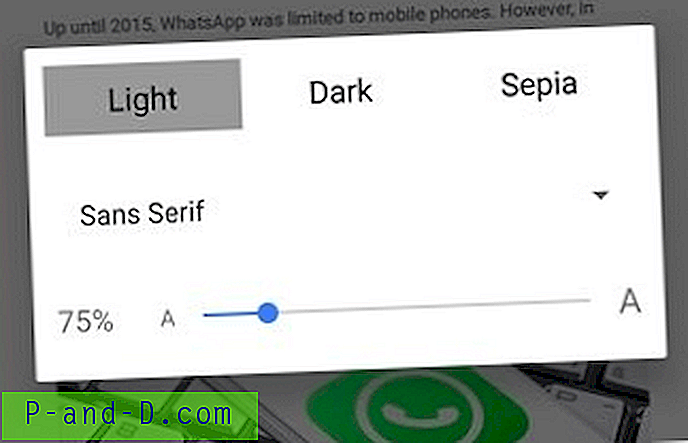
Zwiększ intensywność ciemności
Twoje zdrowie! Teraz za każdym razem, gdy ładujesz stronę w widoku uproszczonym, widzisz ją w nocnym motywie.
Powyższa metoda może nie wydawać się bardzo niezawodna, ponieważ za każdym razem musisz przejść do uproszczonego widoku, aby uzyskać ciemny Chrome. Jeśli czujesz się z tym dobrze, to dobrze jest iść.
3. Przeglądarka zewnętrzna innej przeglądarki Chrome Dark Chrome APK
Dziękujemy za bycie projektem typu open source, Google udostępnia kod źródłowy Chrome dla programistów. Wielu niezależnych programistów używa tego kodu i tworzy przeglądarki. Jedną z takich przeglądarek jest Kiwi Browser.
Kiwi to przeglądarka oparta na przeglądarce Chrome, która działa na Google Blink Engine i Webkit. Dlatego możesz spodziewać się tej samej prędkości i ładowania stron. Oprócz prędkości przeglądarka ma również interfejs podobny do przeglądarki Chrome z wbudowanym blokowaniem reklam i trybem nocnym.
Funkcje przeglądarki Chrome Kiwi
- Zbudowany na Google Chromium Code
- Ma podstawowe funkcje i interfejs jako przeglądarka Chrome
- Wbudowane blokowanie reklam i tryb nocny.
- Oszczędzanie danych i wiele więcej.
Za pomocą przeglądarki Kiwi możesz włączyć tryb ciemny i cieszyć się siecią dzięki motywowi nocnemu. W wielu przypadkach przeglądarka Kiwi jest lepsza niż przeglądarka Chrome.
Zagraj w Store- Kiwi Chrome Browser
Możesz sprawdzić obraz interfejsu aplikacji.
Za pomocą przeglądarki Kiwi możesz włączyć tryb nocny i cieszyć się przeglądaniem Chrome bez żadnych zakłóceń.
4. Dla zrootowanych urządzeń
Możesz zainstalować ciemny motyw na swoim Androidzie za pomocą zip lub substratum. Wyszukiwarka Google, aby uzyskać więcej informacji. Ale metoda doda motyw do ukończenia interfejsu użytkownika.
Wniosek: powyższymi metodami możesz uzyskać tryb nocny na swoim Chrome Android. Mam nadzieję, że post był pomocny. Skomentuj poniżej, aby uzyskać pomoc lub wsparcie.
Możesz także sprawdzić, jak włączyć tryb ciemny w oficjalnych aplikacjach na Androida?




